手提电脑怎么连接蓝牙耳机 笔记本电脑如何连接蓝牙耳机
更新时间:2023-12-21 14:44:47作者:xiaoliu
随着科技的发展,蓝牙耳机的使用越来越普遍,蓝牙耳机的便捷无线连接方式,让我们在享受音乐、通话或观看影片时摆脱了繁琐的线材束缚。对于使用手提电脑或笔记本电脑的用户而言,如何连接蓝牙耳机成为了一个重要的问题。在本文中我们将探讨手提电脑和笔记本电脑分别如何连接蓝牙耳机,为大家提供便利和指引。无论是在工作中还是在休闲娱乐中,连接蓝牙耳机都能为我们带来更加便捷和舒适的体验。
具体方法:
1.首先在电脑上找到【蓝牙和其它设备设置】页面。
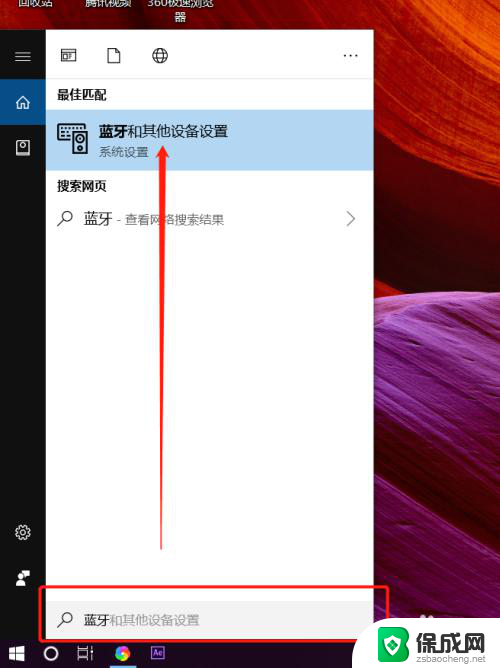
2.打开蓝牙开关后,点击【添加蓝牙或其它设备】。
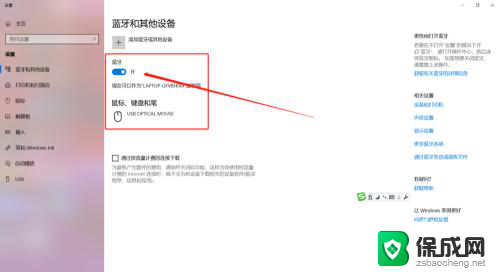
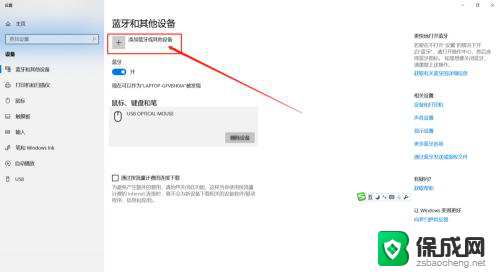
3.这时需要先把蓝牙耳机开机,然后在添加设备对话框里点击【蓝牙】。

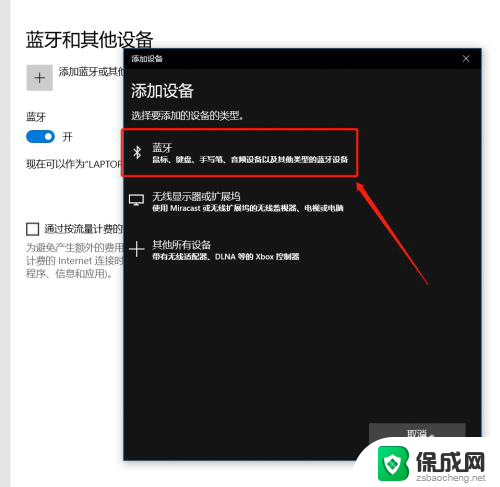
4.这时会在蓝牙列表里查找到蓝牙设备,我这里蓝牙耳机名称是【A10】。点击后连接成功会显示你的设备已准备就绪。
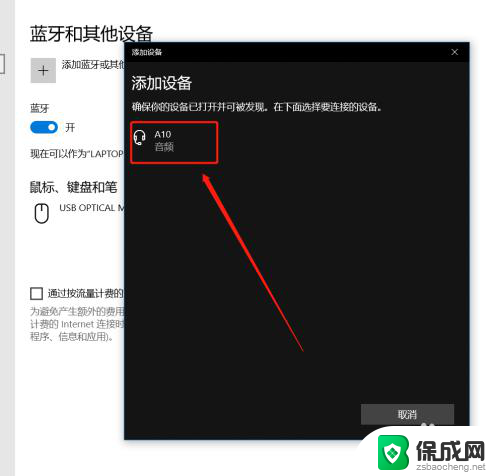
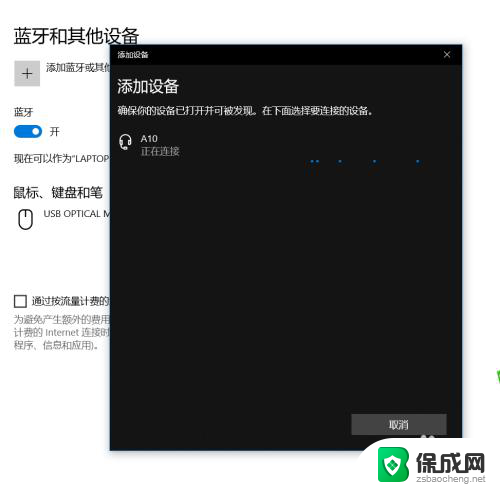
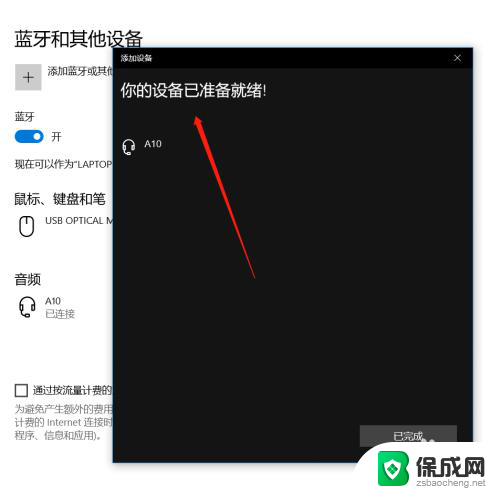
5.在【蓝牙和其它设备设置】页面点击右侧的【更多蓝牙选项】,在蓝牙设置里可以勾选【在通知区域显示蓝牙图标】和【新蓝牙设备要连接时通知我】。
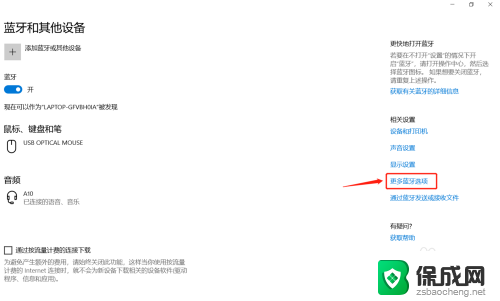
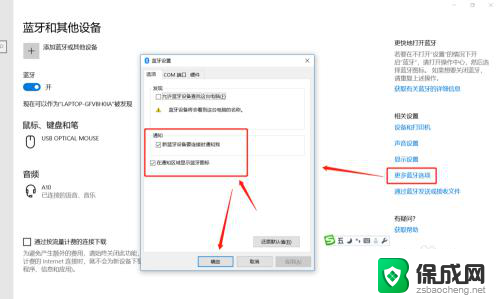
6.这时,在电脑的通知栏就可以看到蓝牙图标了哦。这样我们连接蓝牙设备时就可以直接点击图标调整了。
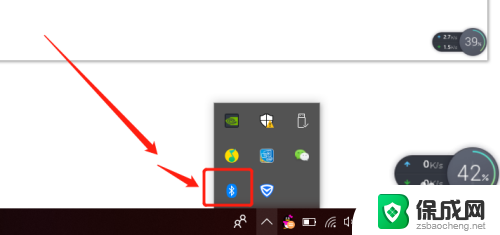
以上是关于如何将蓝牙耳机连接到笔记本电脑的全部内容,如果您遇到这种情况,请按照以上方法进行解决,希望对大家有所帮助。
手提电脑怎么连接蓝牙耳机 笔记本电脑如何连接蓝牙耳机相关教程
-
 苹果笔记本如何连接蓝牙耳机 苹果电脑如何连接蓝牙耳机
苹果笔记本如何连接蓝牙耳机 苹果电脑如何连接蓝牙耳机2023-12-05
-
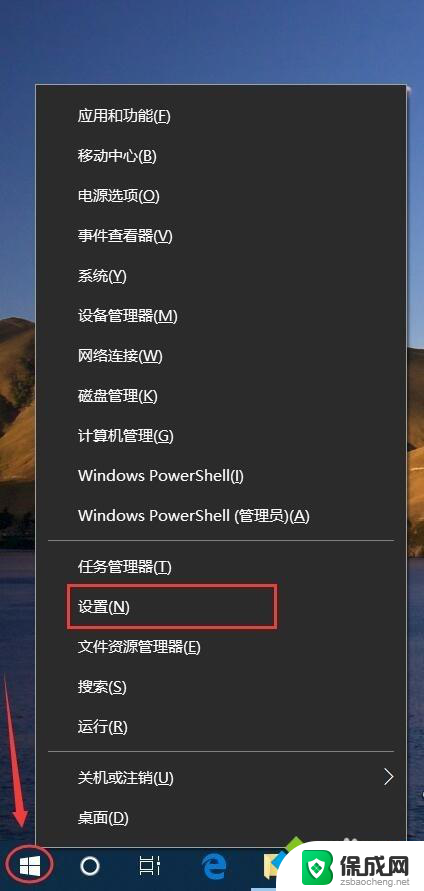 thinkpad笔记本电脑可以连接蓝牙耳机吗 thinkpad如何连接蓝牙耳机
thinkpad笔记本电脑可以连接蓝牙耳机吗 thinkpad如何连接蓝牙耳机2024-04-19
-
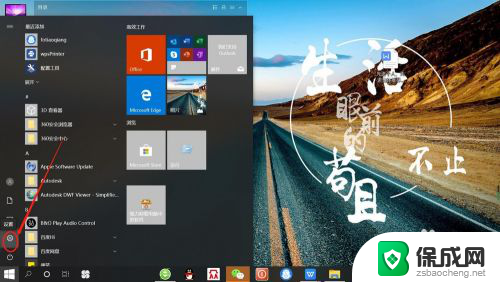 笔记本电脑怎么连接无线耳机蓝牙 笔记本电脑如何连接无线蓝牙耳机教程
笔记本电脑怎么连接无线耳机蓝牙 笔记本电脑如何连接无线蓝牙耳机教程2024-02-16
-
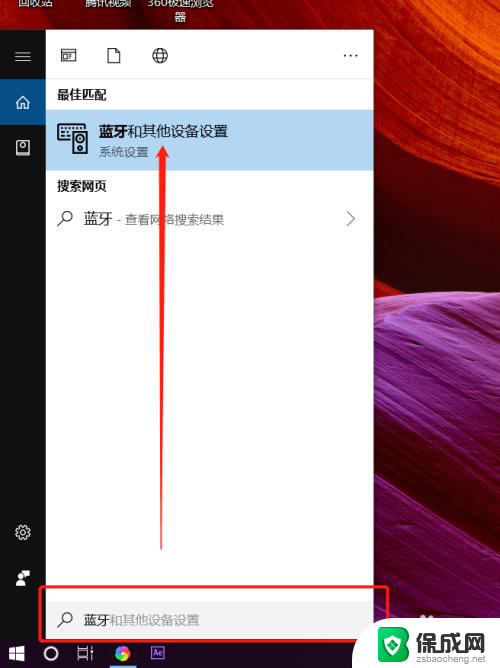 手提电脑能连接蓝牙耳机吗 笔记本电脑连接蓝牙耳机步骤
手提电脑能连接蓝牙耳机吗 笔记本电脑连接蓝牙耳机步骤2024-04-10
-
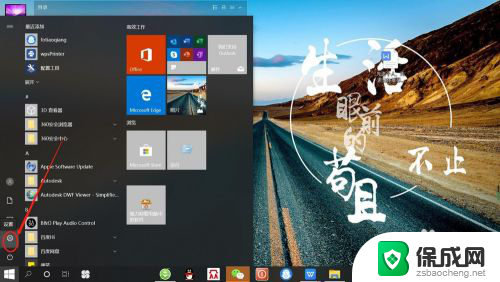 笔记本如何连接无线耳机蓝牙 笔记本电脑蓝牙设置与无线蓝牙耳机连接
笔记本如何连接无线耳机蓝牙 笔记本电脑蓝牙设置与无线蓝牙耳机连接2024-05-06
-
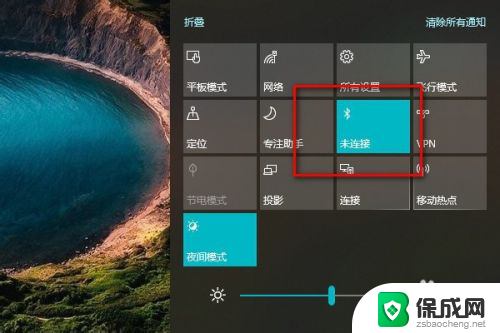 笔记本电脑蓝牙连接手机 笔记本电脑蓝牙连接手机设置
笔记本电脑蓝牙连接手机 笔记本电脑蓝牙连接手机设置2024-03-23
电脑教程推荐